Heim >häufiges Problem >So beheben Sie, dass die Windows 11 Insider-Einstellungsseite nicht funktioniert
So beheben Sie, dass die Windows 11 Insider-Einstellungsseite nicht funktioniert
- WBOYWBOYWBOYWBOYWBOYWBOYWBOYWBOYWBOYWBOYWBOYWBOYWBnach vorne
- 2023-04-17 22:37:251276Durchsuche
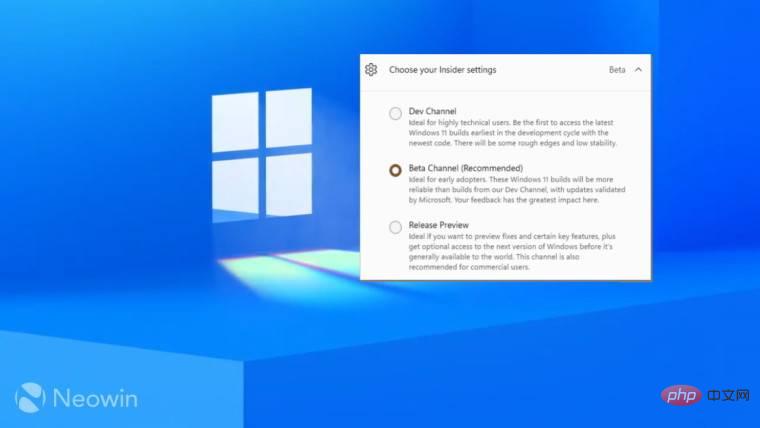
Aus irgendeinem Grund funktionieren Ihre Windows-Insider-Einstellungen möglicherweise nicht mehr. Dies kann passieren, wenn Sie die Verknüpfung mit der Microsoft-ID mit Ihrem Windows-Konto aufheben und in der Zwischenzeit keine neue Version auf der Seite „Windows-Insider-Einstellungen“ bereitgestellt werden kann sich darüber beschweren, dass eine neuere Version verfügbar ist. Darüber hinaus sind einige Optionen nicht mehr verfügbar und alle Links zu „Empfang von Insider-Builds beenden“ verweisen nicht hilfreich auf eine Webseite, die keine Option zum Abmelden bietet.
Die Windows Insider-Einstellungsseite sieht möglicherweise ähnlich wie die Seite unten aus. Es gibt jedoch eine Möglichkeit, das Zurücksetzen von Windows Insider zu erzwingen, wodurch Sie zu demselben Kanal zurückkehren, in dem Sie sich vor dem Absturz befanden.
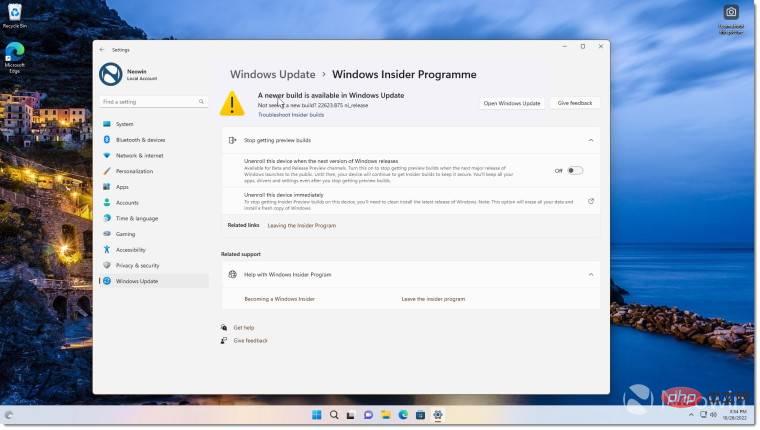
Windows Insider-Einstellungen zurücksetzen:
- Wenn Sie Bitlocker aktiviert haben, hängen Sie es auf
- Drücken Sie die Win-Taste, um das Startmenü zu öffnen. Geben Sie cmd ein das Suchfeld.
- Klicken Sie auf Als Administrator ausführen
- Wenn UAC geöffnet wird und Berechtigungen anfordert, klicken Sie auf OK
- Geben Sie bcdedit /set Flightsigning ein
- Drücken Sie Enter
- und geben Sie ein bcdedit /set {bootmgr } Flightsigning on
- Drücken Sie Enter
- , um das Gerät neu zu starten. Das sollte den Zweck erfüllen. Microsoft hat die oben genannten Schritte letztes Jahr geteilt und sie gelten immer noch für die neuesten Windows 11 Insider Previews.
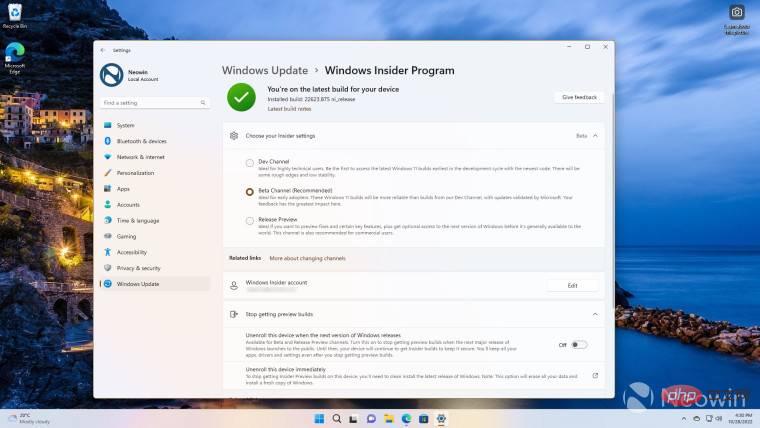 >
> > Windows Insider-Programm besuchen und auf Wählen Sie Ihr Insider-Programm klicken, können Sie den aktuellen Kanal und je nach Ihrer aktuellen Registrierung auch alle anderen Kanäle anzeigen Die drei Kanäle können wie im Screenshot oben gezeigt ausgewählt werden. Natürlich können Sie das Windows Insider-Programm jetzt beenden, wenn Sie möchten. Bitte beachten Sie, dass Sie, wenn Sie mehrere Geräte bei Windows Insider registriert haben und die Registrierung eines Geräts aufheben, möglicherweise Ihre Microsoft-ID auf anderen Geräten erneut verbinden müssen, um weiterhin Windows-Vorschauen zu erhalten. https://u.jd.com/xtZkT2P
Das obige ist der detaillierte Inhalt vonSo beheben Sie, dass die Windows 11 Insider-Einstellungsseite nicht funktioniert. Für weitere Informationen folgen Sie bitte anderen verwandten Artikeln auf der PHP chinesischen Website!

